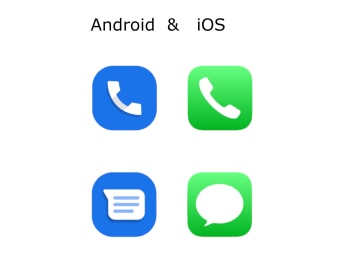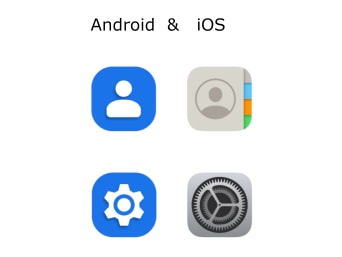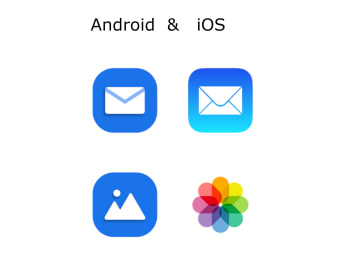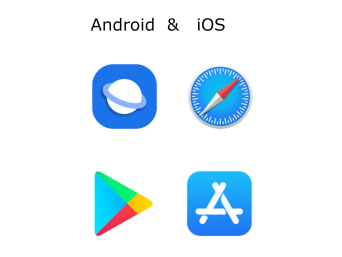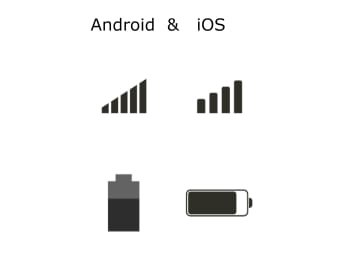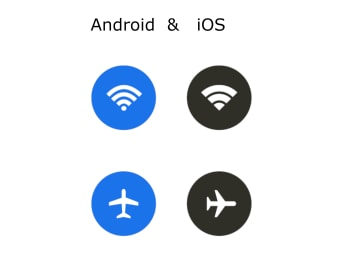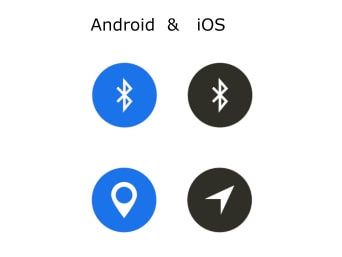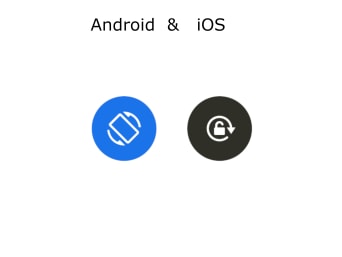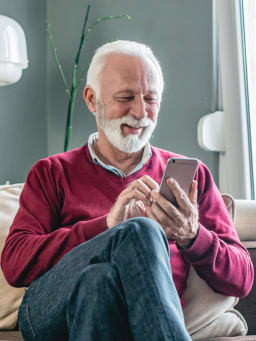Telefon dla seniora – jak skonfigurować smartfona, aby był prostszy w obsłudze
Smartfony stają się coraz istotniejszą częścią życia towarzyskiego i społecznego. Zwłaszcza, gdy członkowie rodzin żyją w dużych odległościach od siebie, jest to przydatne narzędzie do sprawnego komunikowania się, wymiany zdjęć lub filmików wideo. Nie można też zapominać, że te małe wszechstronne urządzenia oferują nam również możliwość szybkiego i łatwego surfowania po Internecie oraz odbierania e-maili. Aby korzystanie ze współczesnego telefonu komórkowego było przyjemne i proste, także dla osób starszych, wystarczy go odpowiednio ustawić i skonfigurować pod kątem użyteczności dla seniora.
Jaki telefon dla seniora? – na co zwrócić uwagę podczas kupna
Gdy zdecydowali się już Państwo na zakup smartfona, należy się zastanowić nad najważniejszą kwestią: jaki model aparatu będzie dla mnie najwłaściwszy?
Współczesne telefony komórkowe rozróżnia się przede wszystkim na podstawie ich systemów operacyjnych: smartfony firmy Apple posiadają system iOS, który znaleźć można nie tylko na komórkach, ale również innych urządzeniach przenośnych, takich jak tablety czy odtwarzacze muzyki. Pozostali producenci smartfonów, tacy jak Samsung, Huawei, Nokia czy Xiaomi używają systemu Android.
Jeśli używają Państwo już jakiegoś urządzenia z iOSem lub Androidem, wtedy łatwiejsza będzie nauka obsługi nowego smartfona. Jeśli jednak nie posiadają Państwo żadnych doświadczeń z tego typu aparatami, warto zapytać członków rodziny lub przyjaciół, którego systemu operacyjnego używają i polecają.
Jakie modele smartfonów nadają się dla seniorów?
Podczas wyboru pierwszego smartfona warto rozejrzeć się za używanymi modelami. Są one dużo tańsze od nowych telefonów i z reguły funkcjonują ciągle całkiem nieźle. Posiadają także wszystkie najważniejsze funkcje przydatne na co dzień. W ten sposób można się powoli oswoić ze światem smartfonów, bez zbędnego wydawania dużej sumy pieniędzy.
Istnieją również inne sposoby na przyzwyczajenie się do nowych technologii komunikacyjnych. Niektórzy producenci tworzą specjalne modele tylko dla seniorów. Smartfony dla seniora różnią się nieco od powszechnie sprzedawanych telefonów. Są między innymi łatwiejsze w obsłudze, ale często nie posiadają wszystkich funkcji dostępnych w zwykłych modelach.

Etui na telefon, czyli odpowiednio stabilny pokrowiec ochroni Państwa telefon przed uszkodzeniami, jeśli zdarzy się wypuścić go z ręki. Proszę jednak zwrócić szczególną uwagę na to, aby owe etui pasowało do Państwa modelu smartfona.
Pierwsze kroki podczas obsługi smartfona dla seniora – rodzaje ikon w telefonie
Dzisiejsze smartfony posiadają ekrany dotykowe. Dzięki temu można uruchomić bardzo wiele funkcji poprzez delikatne przyciśnięcie palcem wybranej ikony na wyświetlaczu. W dalszej części mogą się Państwo zapoznać z najważniejszymi znakami używanymi w omawianych powyżej systemach operacyjnych znajdujących się na smartfonach.
Podstawowe funkcje
Połączenia głosowe
Pod tym symbolem znajdują się informacje na temat wykonanych oraz przychodzących połączeń.
Wiadomości SMS
Ta ikona przekierowuje do krótkich wiadomości tekstowych, zwanych w skrócie SMS-ami, przesyłanymi na numer przypisany przez operatora.
Kontakty
Książka telefoniczna w smartfonie. Znajdują się tam zapisane wcześniej numery telefonów.
Ustawienia
Symbol trybiku odpowiada za „system“ telefonu. Tu można zmienić większość specyfikacji naszego aparatu.
Ikona ta odpowiada za skrzynkę mailową, gdzie można przeczytać wiadomości przesłane do nas tą formą komunikacji.
Galeria
W tej zakładce znaleźć można zdjęcia, zarówno te, które zrobiło się samemu, jak i te przesłane przez aplikacje do komunikacji.
Internet
Symbol kuli ziemskiej to ikona podstawowej przeglądarki internetowej zainstalowanej na telefonie. W przypadku urządzenia Apple znaleźć można tę funkcję pod postacią kompasu.
App-Store (sklep z aplikacjami)
W sklepie z aplikacjami można znaleźć gry i programy przydatne do różnych celów niezainstalowane fabrycznie.
Ikony statusu (znajdujące się w górnej części wyświetlacza)
Siła sygnału
Ten symbol wskazuje jak dobra jest siła sygnału w miejscu, w którym znajduje się aktualnie telefon.
Poziom naładowania baterii
Bateria pokazuje, jak dobrze naładowany jest smartfon i pozwala ocenić, jak długo będzie można z niego korzystać bez ładowania.
Siła Wi-Fi
Jeśli pojawia się ten symbol, wtedy nasz telefon łączy się z lokalną siecią internetową. Dzięki temu można używać bezprzewodowego Internetu, gdy pozostajemy w jego zasięgu.
Tryb samolotowy
W tym trybie komórka nie odbiera żadnych sygnałów. Jego włączenie powoduje brak możliwości wykonywania połączeń lub przesyłania i odbierania wiadomości.
Bluetooth
Ta ikona symbolizuje włączoną funkcję Bluetooth pozwalającą na przesyłanie danych (zdjęć, muzyki, etc.) poza siecią komórkową i wi-fi. Dodatkowo używa się tego protokołu do połączenia naszego telefonu z innymi urządzeniami bezprzewodowymi jak na przykład słuchawki.
GPS
Urządzenie łapie sygnał GPS, dzięki któremu można łatwo i dokładnie określić pozycję na mapie.
Automatyczne obracanie ekranu
Ten symbol różni się nieco w zależności od używanego modelu telefonu. Funkcja ta pozwala zablokować lub odblokować automatyczne obracanie ekranu w zależności od naszych preferencji.

Proszę pamiętać, że w zależności od modelu i wersji oprogramowania ikony mogą się nieco różnić.
Konfiguracja smartfona dla seniora – ważne funkcje ułatwiające użytkowanie telefonu
Aby również typowe smartfony nadawały się do używania przez osoby starsze, należy zadbać o ustawienie kilku podstawowych funkcji. Jeśli nie czują się Państwo w tej kwestii zbyt pewnie, warto skorzystać z pomocy bardziej obeznanych z telefonami przyjaciół lub młodszych członków rodziny, którzy na co dzień obcują z nowymi technologiami. Jeśli smartfon zostanie ustawiony zgodnie z naszymi preferencjami, można z niego korzystać dużo bardziej intuicyjnie.
Przegląd ustawień smartfona – od wielkości czcionki po funkcje połączeń alarmowych
W zależności od konkretnego modelu telefonu, można wprowadzić ustawienia ułatwiające codzienne życie seniora. Warto jedna pamiętać, że nie wszystkie smartfony posiadają pełen zakres omawianych tu funkcji. W zależności od system operacyjnego, można znaleźć omawiane ustawienia w innych zakładkach. W celu znalezienia danych opcji należy skorzystać z wyszukiwarki (ikona lupy), by znaleźć konkretne ustawienia, takie jak na przykład „wielkość czcionki”.
Wielkość czcionki: ta opcja pozwoli Państwu zmienić rozmiar wyświetlanego na ekranie tekstu.
Kontrast: dzięki tej funkcji można wyostrzyć barwy na wyświetlaczu, co może pomóc w rozróżnieniu od siebie poszczególnych jego elementów.
Głośność: zwiększenie siły dźwięku może ułatwić usłyszenie telefonu i ułatwić jego obsługę.
Dźwięki powiadomień: aparat posiada różne funkcje, które można dodatkowo odróżnić od siebie za pomocą poszczególnych tonów i melodii, dzięki czemu szybciej zareagują Państwo na komunikat SMS lub przychodzące połączenie telefoniczne.
Ustawienie przycisków: w tym miejscu ustawią Państwo długość i siłę nacisku konieczną do obsługi smartfona.
Połączenia alarmowe: za pomocą odpowiedniej kombinacji klawiszy, można zaprogramować skróty do wielu ważnych funkcji, jak choćby szybki wybór numeru alarmowego.
Pomoc w obsłudze smartfona i aplikacje dla seniorów
Telefony komórkowe oferują również wiele innych przydatnych funkcji ułatwiających nam jego obsługę na co dzień. Jeśli jednak poniższe opcje nie są dostępne na Państwa smartfonie, można je z reguły pobrać za darmo ze sklepu z aplikacjami.
Klawiatura ekranowa dla seniora: wiele modeli posiada specjalnej wielkości przyciski, które ułatwiają korzystanie z telefonu osobom niedowidzącym lub posiadającym problemy z mobilnością kończyn.
Głośne odczytywanie napisów na ekranie: funkcja „przeczytaj na głos“ zezwala na automatyczną zmianę tekstu pisanego na opcję dźwiękową.
Funkcja powiększenia: niektóre fragmenty ekranu można dodatkowo powiększyć, co ułatwia odczytywanie tekstu na ekranie.
Tryb prosty/ułatwienia: na urządzeniach z Androidem znajduje się funkcja pozwalająca zredukować ilość elementów ekranu i ograniczyć wyświetlane funkcje tylko do tych niezbędnych w danym momencie. Także dla telefonów nieposiadających tej funkcji zainstalowanej fabrycznie, polecamy pobranie odpowiedniej aplikacji – najbardziej popularne są „Big Launcher“ i „Simple Launcher“.
Sterowanie za pomocą głosu: nowe telefony komórkowe pozwalają na łączenie ich z innymi urządzeniami. Dzięki temu można nimi sterować z poziomu smartfona i np. za pomocą komend głosowych regulować poziom oświetlania, co ułatwia wiele codziennych czynności.

Jeśli obawiają się Państwo, że niechcący przestawią jakąś ważną funkcję telefonu, można zaprogramować na nim coś na kształt „zabezpieczeń dla dzieci“. Tego typu opcja znajduje się już zazwyczaj w aparacie, jednak w razie jej braku, warto skorzystać z oferty sklepu z aplikacjami. Dzięki odpowiedniemu zabezpieczeniu, nie będzie można zmienić ustawień telefonu bez dodatkowej kombinacji klawiszy.
Bezpieczeństwo smartfona: antywirus na telefonie i inne ustawienia zabezpieczeń
Smartfony są niemal bez przerwy połączone z Internetem. Tym samym następuje w nich nieustanna wymiana danych, żeby móc dostarczać wiadomości w czasie rzeczywistym za pomocą komunikatorów takich jak Messenger czy WhatsApp. Aby nie był to dla oszustów i złodziei kolejny sposób na kradzież Państwa danych, warto zapoznać się z następującymi wskazówkami, jak poprawić bezpieczeństwo haseł i plików:
PIN na karcie SIM: kartę sim, którą otrzymaliśmy od operatora, warto zabezpieczyć odpowiednim hasłem. W ten sposób w razie jej utraty, nikt nie będzie korzystał z Państwa numeru, a tym samym nie narazi na niepotrzebne koszty. Każde nowe uruchomienie aparatu z tak zabezpieczoną kartą wymagało będzie wpisanie odpowiedniej kombinacji cyfr.
Zabezpieczenie ekranu: gdy w danym momencie nie korzystają Państwo z aparatu, ekran się wyłącza. Aby mieć pewność, że tylko Państwo z niego korzystają, należy go zablokować przed niepożądanymi użytkownikami. Można to zrobić na przykład za pomocą wprowadzenia odcisku palca, włączenia opcji rozpoznawania twarzy lub podobnie jak w przypadku karty sim – za pomocą PIN-u.
Aktualizacje systemu: jeśli na telefonie pojawia się propozycja przeprowadzenia aktualizacji, warto ją wykonać. Nowsze wersje oprogramowania z reguły lepiej chronią nas przed atakami wirusów komputerowych.
Linki z niepewnych źródeł: jeśli otrzymają Państwo wiadomość od nieznanej osoby z prośbą o przejście na jakąś stronę internetową za pośrednictwem linka, nie należy tego robić. Kliknięcie w taki link może przekierować urządzenie do złośliwego oprogramowania, które wykrada dane lub trwale uszkadza urządzenie. Więcej informacji na ten temat znajdą Państwo w naszym artykule o bezpiecznym korzystaniu z Internetu przez seniorów.
Używanie niezabezpieczonych sieci wi-fi: korzystając z publicznej sieci internetowej, na przykład w galerii handlowej lub kawiarni, można łatwo paść ofiarą ataku hakerskiego. Najlepiej nie używać wtedy aplikacji, w których podaje się hasła lub inne newralgiczne dane.
Podsumowanie: praktyczny i bezpieczny telefon dla seniora
Na pierwszy rzut oka może się wydawać, że obsługa smartfona jest czymś niezwykle skomplikowanym. Jednak dzięki kilku prostym trikom, mogą Państwo ułatwić sobie codzienne używanie nowego telefonu. Nie należy obawiać się zmiany pewnych ustawień lub skorzystania z pomocy innych osób w przypadku braku wiedzy na temat obsługi danego urządzenia. Z czasem oswoją się Państwo z nowym urządzeniem, a obsługa jego funkcji stanie się łatwa i intuicyjna.
______________________________________________
Źródła
https://spidersweb.pl/2020/01/smartfon-dla-seniora-jaka-komorka-alcatel.html
(dostęp 25.10.2024)
https://www.gsmmaniak.pl/1124396/smartfon-dla-seniora-jaki-telefon/
(dostęp 25.10.2024)
https://panwybierak.pl/blog/jak-wybrac-smartfon-dla-seniora/
(dostęp 25.10.2024)
https://www.myphone.pl/blog/telefon-dla-seniora/
(dostęp 25.10.2024)
https://wirtualnysenior.pl/aktualnosci/hobby-porady/telefon-dla-seniora-na-co-zwrocic-uwage
(dostęp 25.10.2024)
Źródła zdjęć w kolejności chronologicznej w tekście
Zdjęcie tytułowe: iStock.com/Geber86
1. zdjęcie w tekście: iStock.com/fizkes

Dołącz do programu i otrzymaj 10% rabatu powitalnego*
Sięgnij po ekskluzywne korzyści i oferty!
* Nasz rabat powitalny jest ważny przez 30 dni i może być wykorzystany tylko raz, w sklepach stacjonarnych C&A lub w sklepie internetowym C&A, oraz w naszej aplikacji. Minimalna wartość zamówienia wynosi 100 PLN. Nie może być łączony z innymi promocjami oraz rabatami C&A for you. Więcej informacji na temat warunków uczestnictwa można znaleźć na stronie www.c-and-a.com/pl/pl/shop/foryou#termsconditions